Como é mais provável que as pessoas gostem de vídeos curtos e legais, isso incentiva mais criadores de vídeos a fazer vídeos curtos. Se você tiver um vídeo grande em mãos, seria melhor dividir o vídeo em vários clipes com as partes mais atraentes. Fazer isso pode não apenas atrair espectadores mais rapidamente, mas também ajudá-lo a enviar e transferir vídeos com facilidade.
Como dividir arquivos de vídeo? Para dividir vídeos grandes em etapas simples, você precisa encontrar um divisor de vídeo fácil de usar. Neste artigo, recomendamos o melhor divisor de vídeo e mostraremos como usar esse divisor de vídeo para dividir qualquer parte do vídeo com facilidade.

Dividir vídeo
Se você pesquisou na Internet, encontrará muitos divisores de vídeo. Você pode dividir o vídeo com o Windows Movie Maker/iMovie, mas levaria muito tempo para processar o arquivo. Você também pode escolher um divisor de vídeo online para dividir arquivos de vídeo, embora pareça arriscado. Um divisor de vídeo com grande qualidade e recursos abrangentes geralmente pode executar a tarefa de divisão de vídeo com mais eficiência. Por isso, gostaríamos de apresentar a você o melhor divisor de vídeo, Editor de vídeo Aiseesoft
Agora baixe gratuitamente este aplicativo útil em seu PC ou Mac e aprenda como dividir vídeo usando nosso rápido guia Passo a Passo.
1Instale e abra o divisor de vídeo no PC/Mac. Você verá a interface como abaixo.
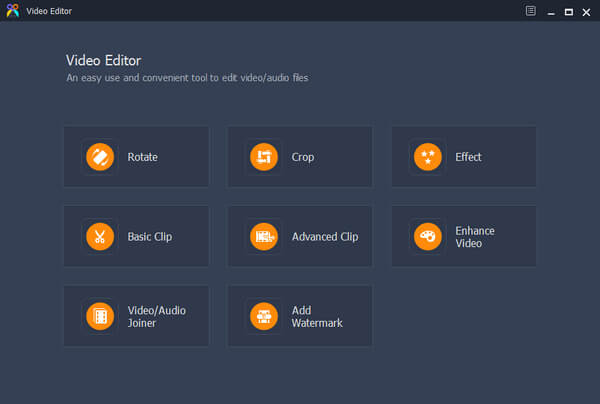
2Clique em "Clip Avançado" e você chegará à janela de divisão de vídeo. Clique em "Adicionar arquivo" para carregar o vídeo que você pretende dividir.

3Clipe o vídeo arrastando o ponto inicial e o ponto final na barra de progresso. Quando estiver definido, clique no botão "Novo clipe" e você encontrará um novo segmento de vídeo na lista abaixo. Até agora você dividiu um vídeo com sucesso.

4Depois de dividir todos os videoclipes como desejar, clique no botão "Salvar" para salvar todos os vídeos divididos no PC ou Mac. Antes de salvar todos os clipes, você também pode alterar o formato do perfil para salvar os vídeos divididos nos formatos de vídeo necessários e também pode mesclar os clipes em um campo longo diretamente.
O Free Video Editor fornece recursos de edição limitados. Se você quiser desfrutar de mais recursos de edição, Video Converter Ultimate será uma boa ideia.
Como você pode ver, é super fácil dividir o vídeo usando este divisor de vídeo. Ainda tem mais dúvidas sobre como dividir o vídeo? Sinta-se à vontade para deixar seus comentários abaixo.